¿Cómo se editan o reemplazan los enlaces PDF de manera más efectiva? Puede usar la herramienta "Buscar y reemplazar" incorporada en Adobe Acrobat u otras herramientas generales de PDF. Convenientes si solo se deben editar o reemplazar algunos enlaces. Sin embargo, sería un gran problema si tiene que reemplazar un montón de enlaces. El proceso es tedioso y propenso a errores. Tiene que buscar, reemplazar y luego el siguiente, una y otra vez. PDF Link Editor lo hace por usted de la manera más simple.
PDF Link Editor es capaz de editar enlaces PDF en un proceso por lotes. Con su función de búsqueda integrada, puede buscar y listar todos los enlaces PDF inmediatamente una vez que cargue un archivo PDF. Todos los hipervínculos y anclas se mostrarán de forma ordenada para que pueda verificarlos intuitivamente. Hay tres pasos para lograr el reemplazo de enlaces.
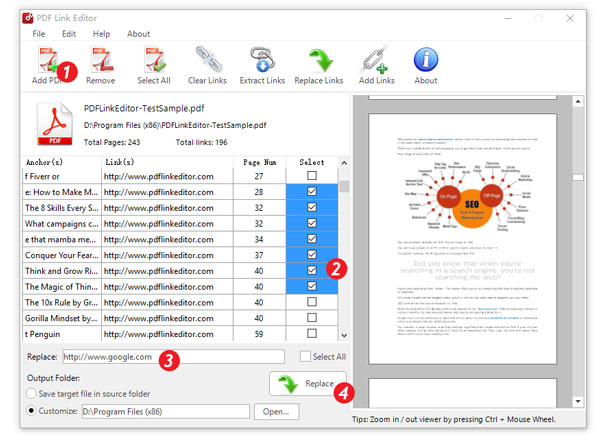
Consejos: Puede usar shift-seleccionar múltiples casillas de verificación para mayor comodidad.
En algunos casos, esperamos eliminar todos los enlaces dentro de un PDF sin modificar el resto. PDF Link Editor será la mejor forma alternativa de lograrlo. Siga los siguientes pasos para obtener un PDF limpio sin URL incrustadas.
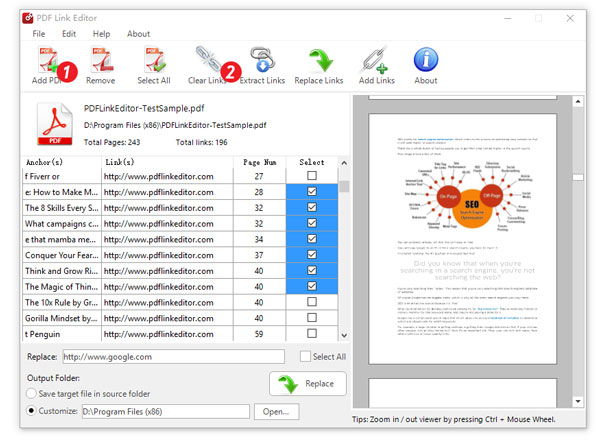
PDF Link Editor también proporciona una característica simple pero práctica para que los usuarios administren todas las URL incrustadas en sus archivos PDF. Puede usar esta función para extraer todos los enlaces PDF y almacenarlos en un archivo txt. Los siguientes pasos le mostrarán cómo.
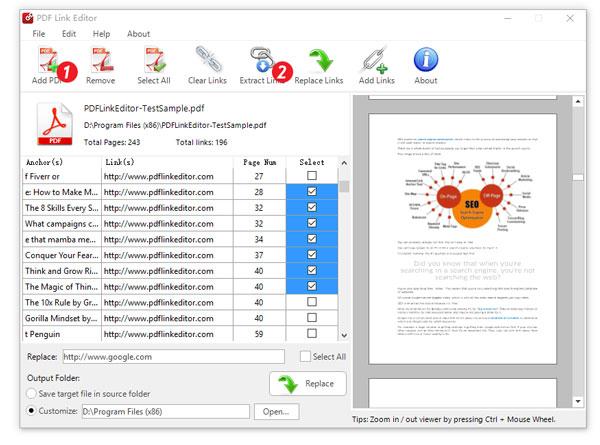
More features.
| Features | |
|---|---|
| Batch Mode | Replace all PDF hyperlinks at one time rather than processing search-and-replace-link one by one. |
| Stand Alone | You can install and launch this Windows application without any Adobe products and plugins installed. |
| Fast Speed | PDF Link Editor performs the process in the fastest speed. |
| PDF Preview | With built-in PDF viewer, you can preview the PDF file you have added. Zoom in / out by pressing Ctrl and Mouse Wheel. |
| Path Selection | You can choose to export the new PDF file to the original folder or customized folder. |
| Operating Systems | |
| Microsoft® | Windows Vista, Windows 7, Windows 8, .Net 4.0 or later |
| Mac OS X | Coming soon. |
| Hardware | |
| Processor | Intel Core2 Duo 2.4GHz processor or higher recommended |
| RAM | 256 MB RAM or higher recommended |
| Disk | 50 MB of free disk space |
| Devices | All Desktops, Laptops, Tablets, Convertibles based on Windows OS. |